はじめに
PS VitaでPSPやPS1のタイトルを遊ぶ際に欠かせないのが、自作アプリ 「Adrenaline」 です。
公式PSPエミュレーターをベースにしており、オリジナルのプレイ体験を残しつつ、Vita本体の高解像度画面や各種機能を活かして快適に遊べるよう設計されています。
ただし、Adrenalineには非常に多くの設定項目があり、「どれを変更すれば綺麗に映るのか」「どの項目がゲームに影響するのか」が分かりにくいと感じる方も多いと思います。
特に画面関連の設定は、ほんの少しの調整で印象が大きく変わるため、最初にしっかり見直しておくのがおすすめです。
そこで本記事では、導入後すぐに試したいおすすめの画面設定を中心に、プレイを快適にするポイントを解説します。
Adrenalineのおすすめ画面設定
以下の設定は、筆者が複数タイトル(RPG・アクション・アドベンチャーなど)を実際にプレイして検証したうえで、見やすさ・滑らかさ・オリジナル再現度のバランスが最も良かった構成です。
| 設定項目 | 推奨値 | 説明 |
|---|---|---|
| Graphics Filtering | Sharp Bilinear Simple (No Scanlines) | ドットの粗さを軽減し、より自然で滑らかな映像に。オリジナルの雰囲気を保ちつつ画面のにじみを抑えます。 |
| Screen Scale (PS1) | 1.200 | PS1タイトルをVita画面の縦いっぱいまで拡大。小さすぎず、大きすぎないちょうど良いサイズ感です。 |
| Keep Aspect Ratio | Yes | 画面を横方向に引き延ばさず、正しいアスペクト比を維持。キャラや背景が自然な形で表示されます。 |
| Skip Adrenaline Boot Logo | Yes | 起動時のロゴをスキップして、すぐにゲームを開始できます。頻繁に起動する方には特におすすめです。 |
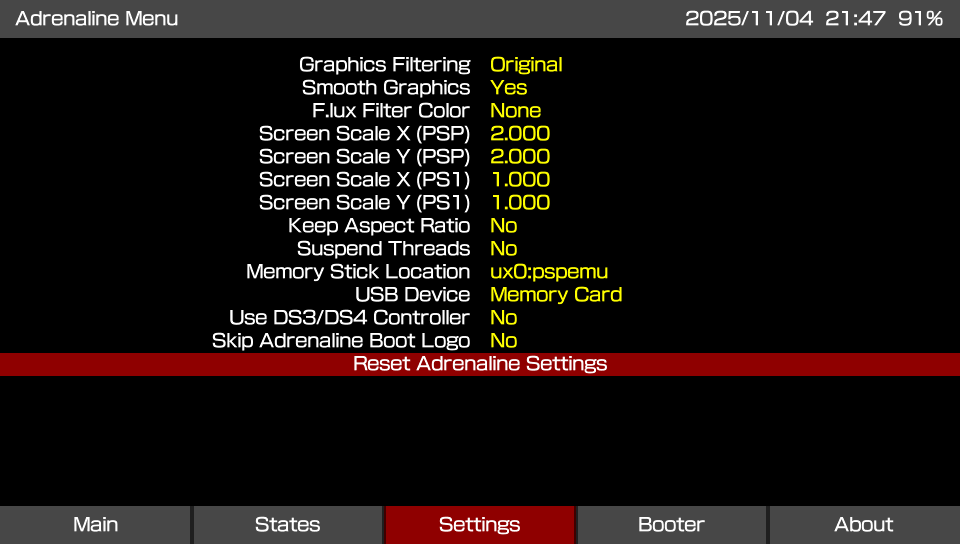
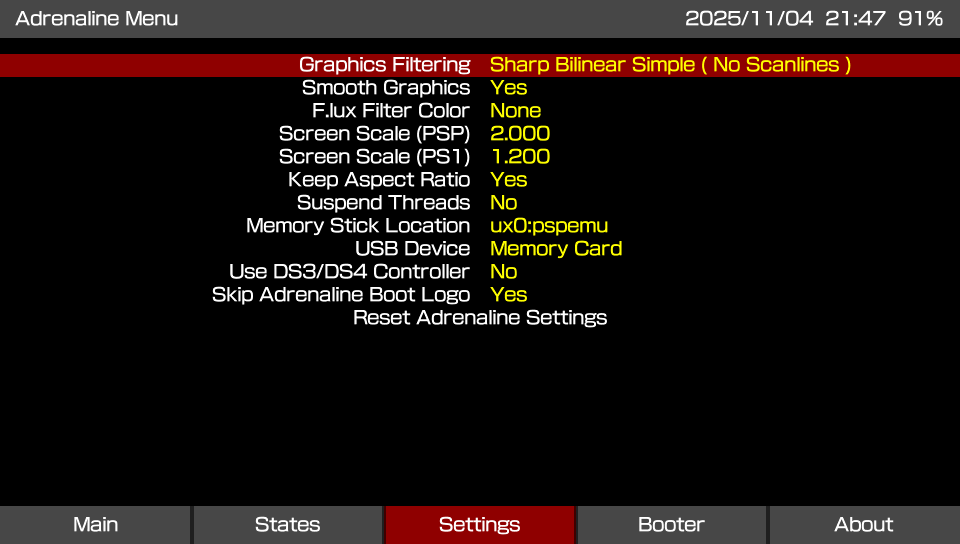
設定適用後の見え方
設定変更前のスクリーンショットは撮影できませんでしたが、変更後は以下のように画面全体がスッキリとした印象になります。
ドットの荒さが目立たず、特に文字の読みやすさが大きく向上します。

おわりに
Adrenalineは、設定次第でPSPやPS1タイトルの映像をVitaの性能を最大限に活かして再現できる強力なツールです。
特に画面設定は、ゲームプレイの快適さに直結する重要なポイントです。
初期設定のまま使用している方は、ぜひ本記事の内容を参考に一度見直してみてください。
お気に入りのゲームを、より高精細かつ快適な環境で楽しめるようになるはずです。

コメント